PS套索工具的使用方法
设·集合小编 发布时间:2023-04-03 20:14:35 129次最后更新:2024-03-08 12:05:04
套索工具我们平常使用PS时非常灵活的选区工具,运用套索工具我们可以快速地做出所需的不规则或多边形选区,方便选取及扣取图片的某一图案。下面就带着大家一起来熟悉一下套索工具的使用方法。
工具/软件
硬件型号:机械革命极光Air
系统版本:Windows10
所需软件:PS CS6
方法/步骤
第1步
打开我们的photoshop,利用快捷键“Ctrl O”打开一张图片。
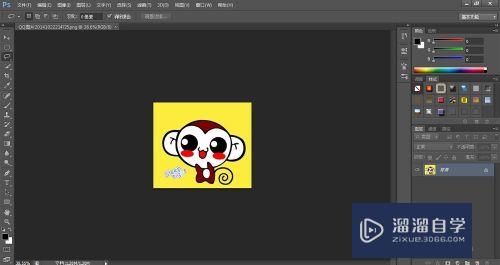
第2步
我们点击左边工具栏中第三个工具等待几秒,会显示出套索工具名称,快捷键为“L”,在这里我们运用快捷键必须在英文输入状态下才能用。在工具右下角会有一个三角形,我们点击右键就可以选择其他不规则的套索工具。

第3步
我们利用快捷键“Alt”键,滑动鼠标将图片放大,选择套索工具。

第4步
我们在猴子周围慢慢利用套索工具进行切割,闭合后,我们按“V”键,对剪切部分进行移动就可以了。

第5步
我们利用历史工具窗口就可以快速取消我们的操作了。

第6步
下面我们选择多边形套索工具,这个时候我们不能自由的进行套索,只能鼠标点击一下绘制一条,知道我们完成闭合为止。

第7步
如果我们想要自由绘制,我们只需要按住“Alt”键,就可以了。

相关文章
广告位


评论列表